在制作 ppt 时,需要在ppt中插入背景,但是有时ppt制作完了,但是对原来的背景图片感到不满意,想要换一张新的背景图片,一张张插入也比较麻烦,小伙伴们想要一次性更换,那么小......
2023-11-26 449 PPT背景图片一次性更换
相信小伙伴们都知道我们可以在有道云笔记中创建思维导图,也就是其中的“脑图”,创建之后我们可以根据自己的实际需要设置思维导图的布局方式,比如我们可以设置主题在左边内容在右边的布局效果,设置主题在右边内容在左边的布局效果,设置主题左右两边都有内容的布局效果等等。通常情况下,我们都是比较喜欢主题在左边内容在右边的布局效果,那小伙伴们知道电脑版有道云笔记怎么设置思维导图的这个效果吗,其实设置方法是非常简单的。我们只需要在思维导图界面右上方点击“更多”按钮,接着在其子选项中点击“样式”并点击选择“右侧布局”就可以了。接下来,小编就来和小伙伴们介绍具体的操作步骤了。有需要或者是感兴趣的小伙伴们快来一起往下看看吧!
第一步:点开打开电脑版有道云笔记进入其主界面;
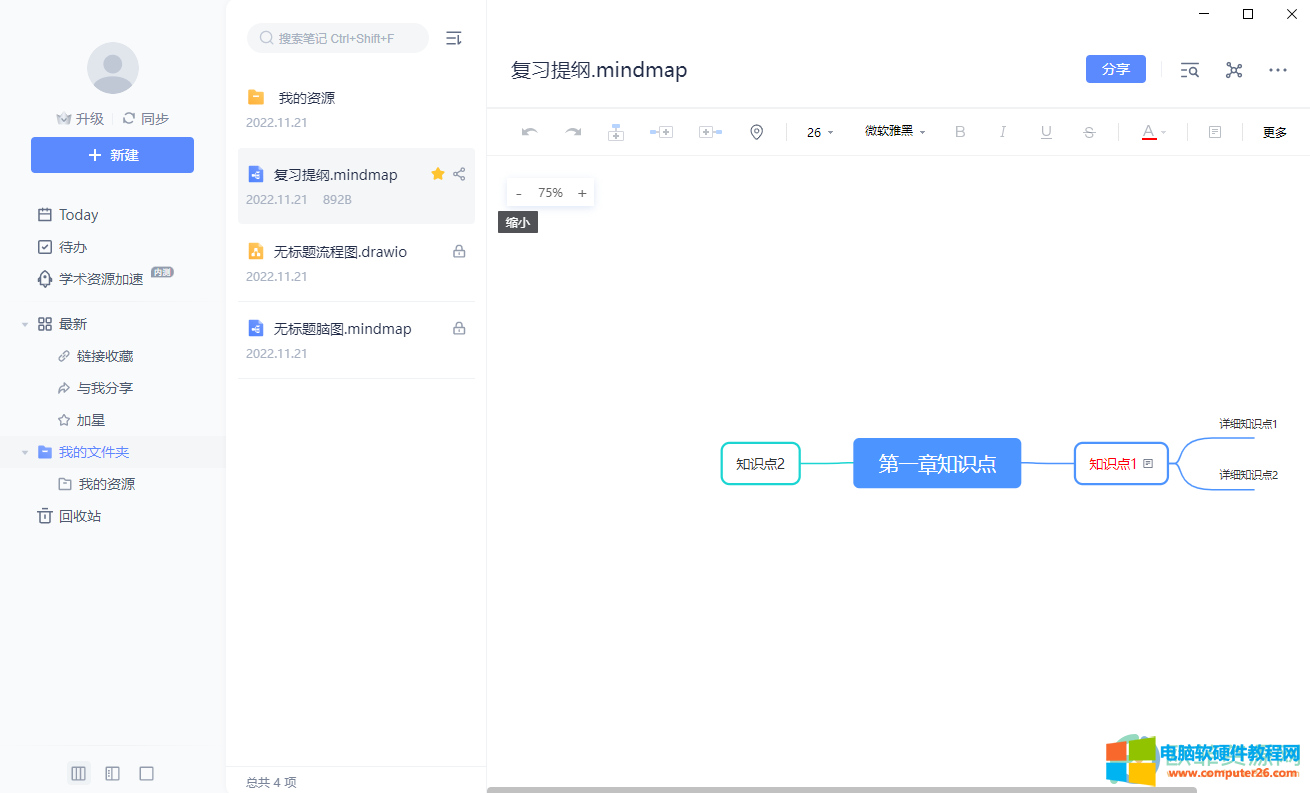
第二步:在界面左侧右键点击“新建”并在其子选项中点击“脑图”按钮可以新建思维导图;
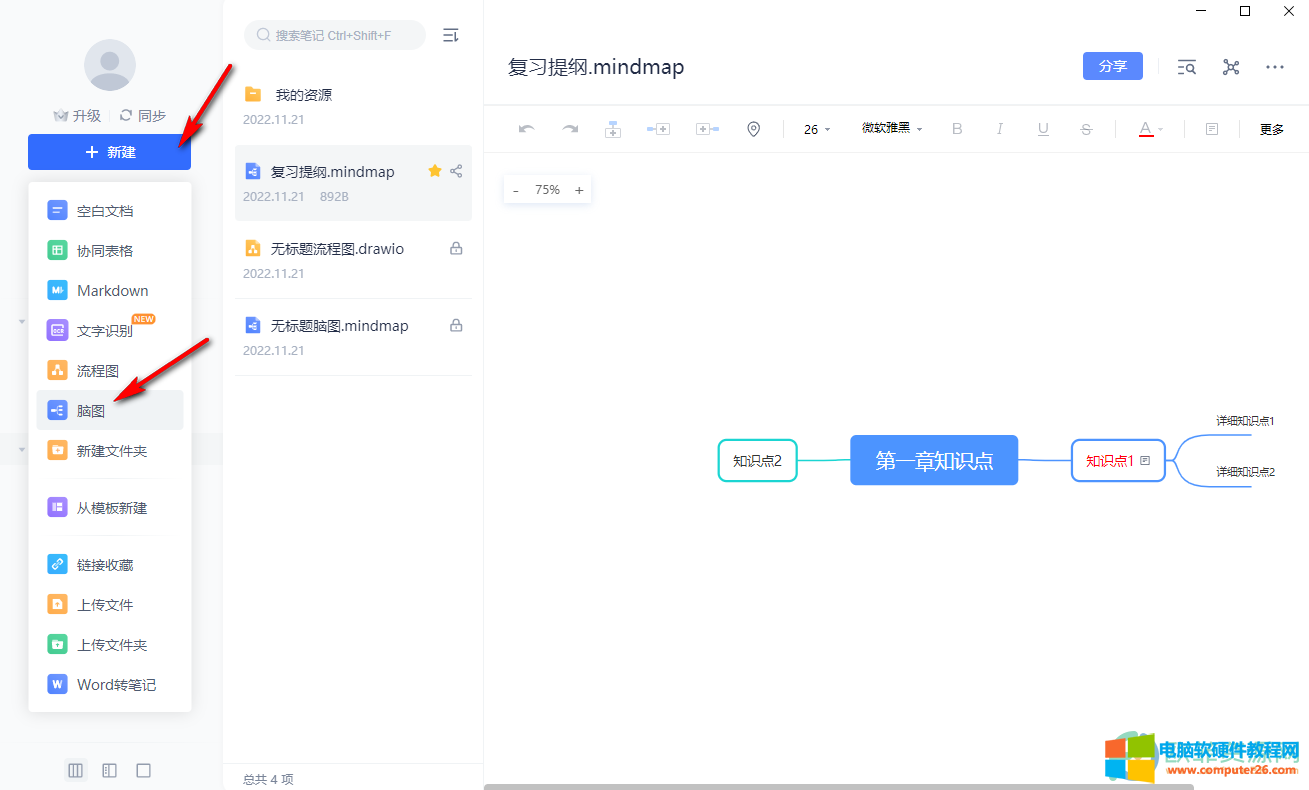
第三步:编辑完成思维导图的内容后点击“更多”按钮并在其子选项中点击“样式”,接着在“布局方式”处点击勾选“右侧布局”;
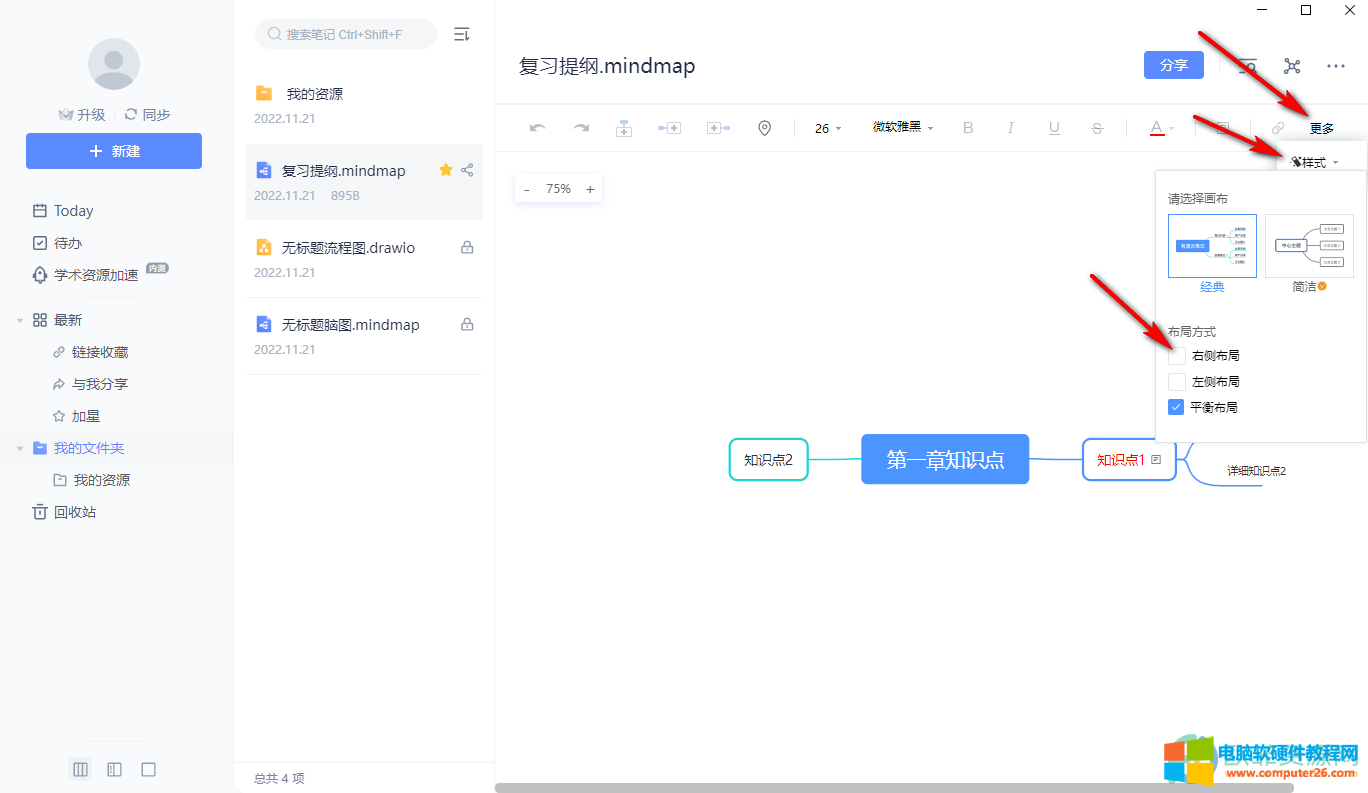
第四步:就可以成功得到主题在左边内容在右边的样式效果了;
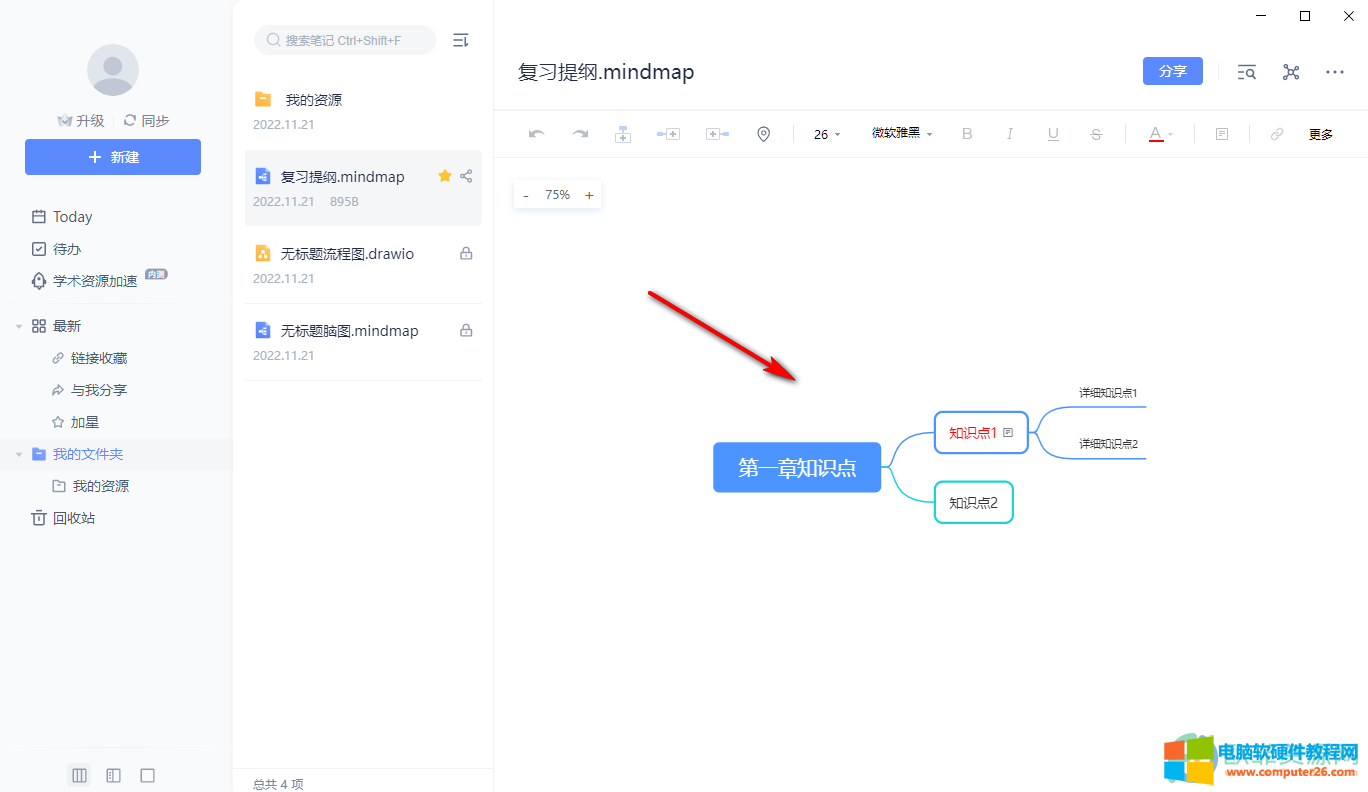
第五步:如果有需要我们还可以点击设置左侧布局,也就是如下图所示的主题在右边,内容在左边的效果;
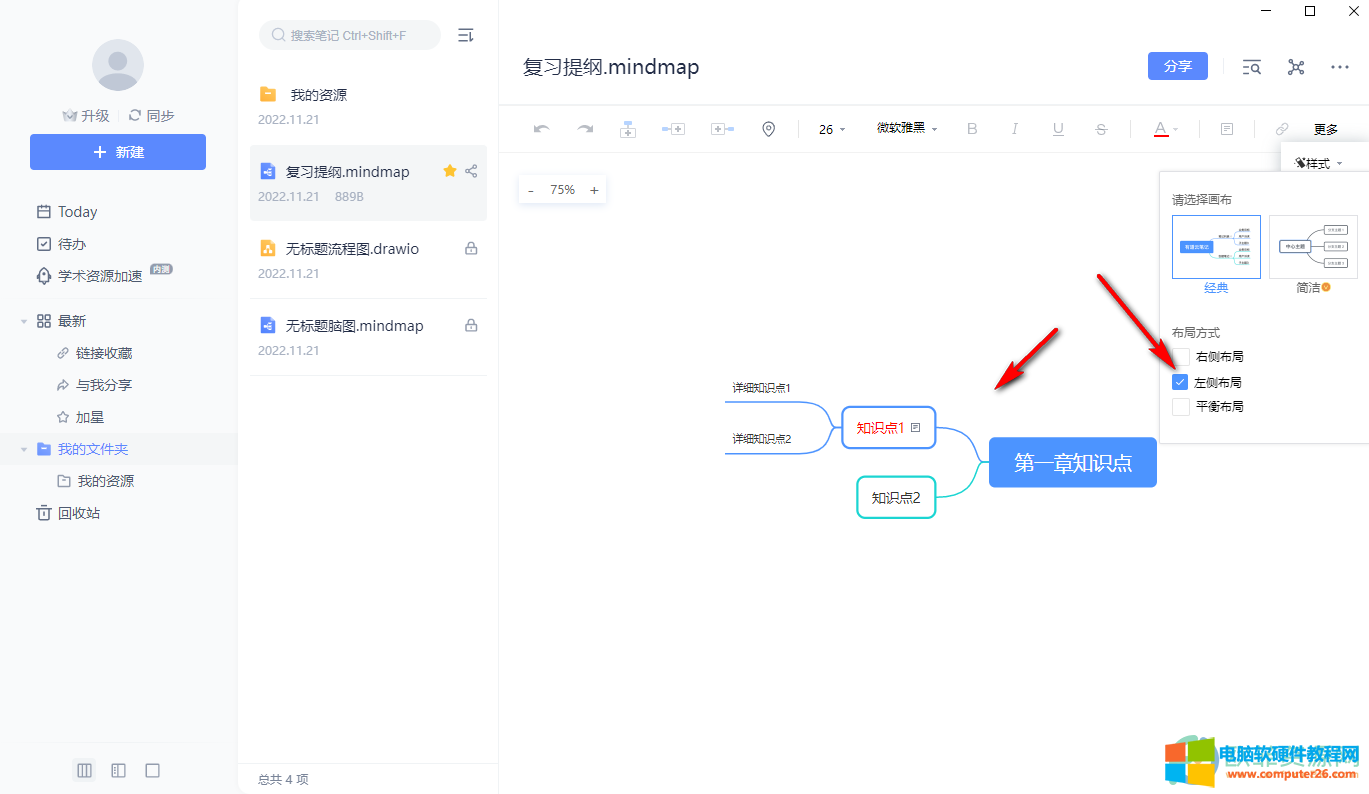
第六步:当然,我们也可以设置“平衡布局”效果,也就是主题左右两边都有内容的布局效果。
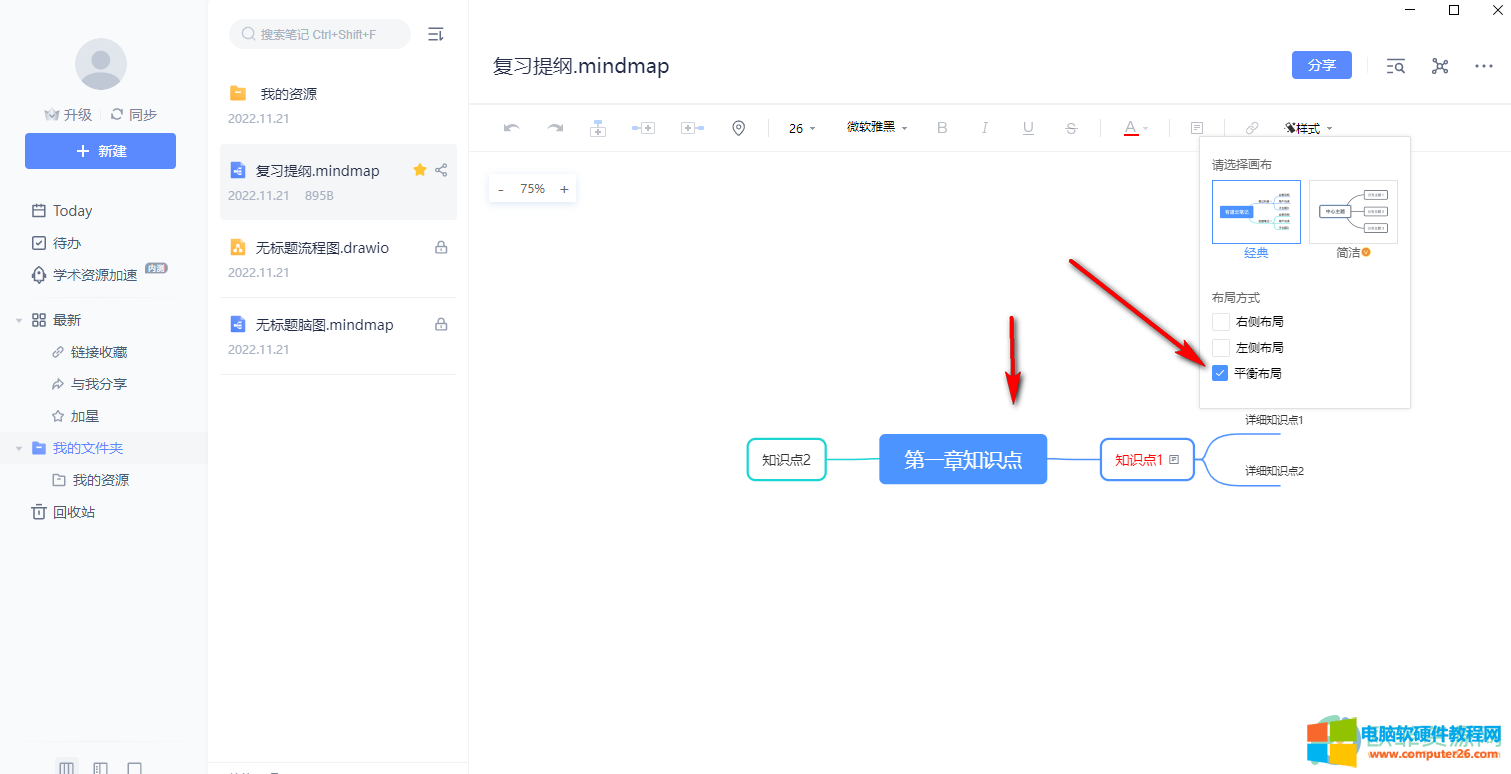
以上就是电脑版有道云笔记设置主题在左边内容在右边的布局效果的方法教程的全部内容了。在“样式”按钮的子选项中我们还可以根据自己的实际需要选择想要的画布效果。
标签: 有道云笔记
相关文章

在制作 ppt 时,需要在ppt中插入背景,但是有时ppt制作完了,但是对原来的背景图片感到不满意,想要换一张新的背景图片,一张张插入也比较麻烦,小伙伴们想要一次性更换,那么小......
2023-11-26 449 PPT背景图片一次性更换

仍然还在使用 Word 2003 的用户,可能还不知道 Docx 是什么文件,更不知怎么打开。其实,仔细观察可以发现,只不过在 Word 文档扩展名的后面多加了一个 x,仍然是 Word 文档,只是 Word......
2023-08-31 209 Docx文件打开

我们在制作PPT的过程中,也可以尝试做一些有趣的、有创意的设计。比如,利用折页的形式来排版人物介绍、产品介绍、品牌宣传等展示页面,以打破常规的立体折页形式给人留下深刻......
2023-11-16 215 PPT制作立体折页效果
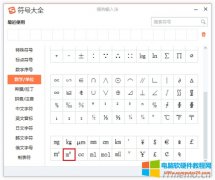
word文档平方米符号怎么打m2?word文档立方米符号m3怎么打出来?下面就来教大家在word文档里面平方米和立方米怎么打出来,好了废话不多说,直接上图文教程。 方法步骤: 方法一:通......
2022-09-21 543 word教程
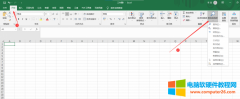
在日常的办公工作中,我们经常需要用到Excel来处理大量的数据,在使用Excel时,我们会用到定位功能,可以快速定位到我们想要查找的单元格,提高我们的工作效率。那么,Excel表格定......
2023-09-16 444 excel表格定位功能